Como acessar a Internet em um laptop sem cabo de rede
Na vida moderna, os laptops se tornaram uma ferramenta importante para nosso trabalho, estudo e entretenimento. No entanto, às vezes nos deparamos com situações em que o laptop não possui uma interface de cabo de rede ou não pode usar uma rede com fio. Este artigo apresentará detalhadamente como acessar a Internet quando seu laptop não possui um cabo de rede e anexará dados relevantes e etapas de operação para ajudá-lo a resolver facilmente problemas de acesso à Internet.
1. Método de conexão de rede sem fio
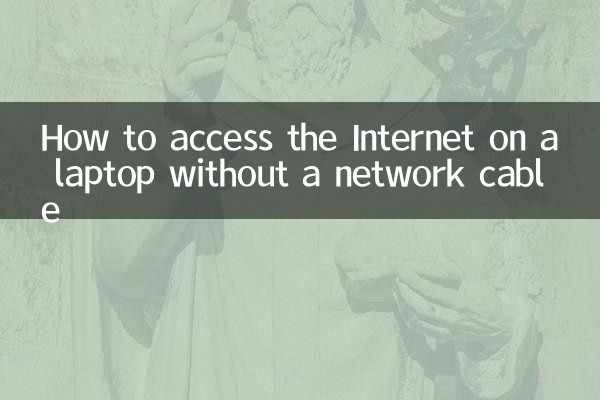
As redes sem fio são atualmente uma das formas mais utilizadas de acesso à Internet, especialmente em casa, no escritório ou em locais públicos. Aqui estão alguns métodos comuns de conexão de rede sem fio:
| método | Cenários aplicáveis | Vantagens | Desvantagens |
|---|---|---|---|
| Wi-Fi | Casa, escritório, locais públicos | Velocidade rápida e alta estabilidade | Depende do roteador, o alcance do sinal é limitado |
| Ponto de acesso móvel | Escritório móvel ou emergência | Portátil, sem necessidade de equipamento adicional | Consumo de dados de telefonia móvel, velocidade lenta |
| Placa de rede sem fio USB | Laptops antigos não possuem placas wireless integradas | Plug and play, preço baixo | Requer compra de equipamento adicional |
2. Use hotspots móveis para acessar a Internet
Se o seu laptop não tiver uma porta de cabo de rede e não houver rede Wi-Fi disponível, um hotspot móvel é uma solução rápida. A seguir estão as etapas específicas:
1. Abra o aplicativo “Configurações” do seu telefone e encontre a opção “Rede e Internet” ou “Ponto de acesso móvel”.
2. Ative a função "Mobile Hotspot" e defina o nome e a senha do hotspot.
3. Nas configurações de Wi-Fi do seu notebook, encontre o nome do seu hotspot móvel e digite a senha para se conectar.
Nota:O uso de hotspots móveis consumirá seu tráfego de dados móveis, por isso é recomendável usá-los quando você tiver tráfego suficiente.
3. Use placa de rede sem fio USB
Se o seu laptop não tiver uma placa de rede sem fio integrada, você poderá usar uma placa de rede sem fio USB para acessar a Internet sem fio. A seguir estão sugestões de compra e uso:
| marca | Modelo | faixa de preço | Sistema aplicável |
|---|---|---|---|
| Link TP | TL-WN725N | 50-100 yuans | Janelas 7/10/11 |
| Xiaomi | Placa de rede sem fio USB | 80-120 yuans | Windows/macOS |
| Link D | DWA-131 | 100-150 yuans | Windows/macOS/Linux |
Etapas de uso:
1. Insira a placa de rede sem fio USB na porta USB do notebook.
2. Instale o driver (algumas placas de rede suportam plug-and-play).
3. Procure e conecte-se às redes sem fio disponíveis nas configurações de Wi-Fi do notebook.
4. Compartilhe rede via Bluetooth
Se o seu laptop e o seu celular suportarem a função Bluetooth, você também poderá compartilhar a rede do celular através do Bluetooth. Aqui estão as etapas:
1. Ligue a função Bluetooth do seu celular e notebook e emparelhe os dispositivos.
2. Nas configurações de “Compartilhamento de Rede” do seu telefone, ative a opção “Compartilhamento de Rede Bluetooth”.
3. Nas configurações de rede do notebook, selecione a rede para conectar ao celular via Bluetooth.
Nota:O tethering Bluetooth é mais lento e adequado apenas para uso temporário.
5. Outras alternativas
Além dos métodos acima, você também pode considerar as seguintes alternativas:
| Plano | Descrição | Cenários aplicáveis |
|---|---|---|
| Placa de Internet 4G/5G | Insira o cartão SIM e acesse a Internet diretamente pela rede móvel | Escritório móvel de longo prazo |
| adaptador de linha elétrica | Transmitindo sinais de rede através de linhas de energia domésticas | Extensão de rede doméstica |
| Wi-Fi público | Use o Wi-Fi gratuito fornecido por cafés, bibliotecas, etc. | Necessidades temporárias de Internet |
6. Resumo
Quando o seu laptop não possui uma interface de cabo de rede, você pode acessar a Internet sem fio de várias maneiras. Os pontos de acesso Wi-Fi e de telefonia móvel são os métodos mais comumente usados, enquanto as placas de rede sem fio USB e as redes compartilhadas Bluetooth são adequadas para cenários específicos. Além disso, placas de rede 4G e adaptadores powerline também podem fornecer conexões de rede estáveis. Escolha o método apropriado de acordo com suas necessidades reais para garantir que você possa aproveitar a Internet a qualquer hora e em qualquer lugar.
Espero que este artigo possa ajudá-lo a resolver o problema de conexão à Internet sem cabo de rede em seu laptop. Se você tiver outras dúvidas ou sugestões, deixe uma mensagem na área de comentários para discussão!

Verifique os detalhes
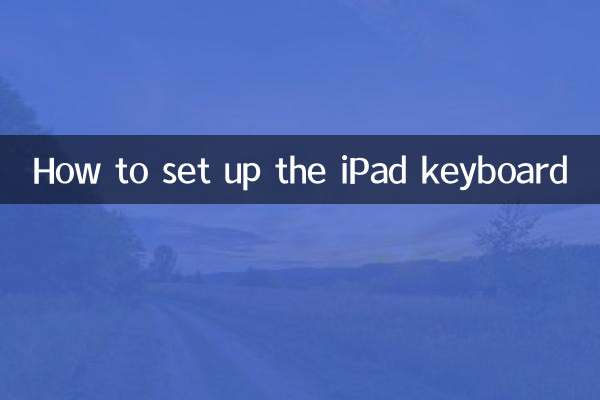
Verifique os detalhes